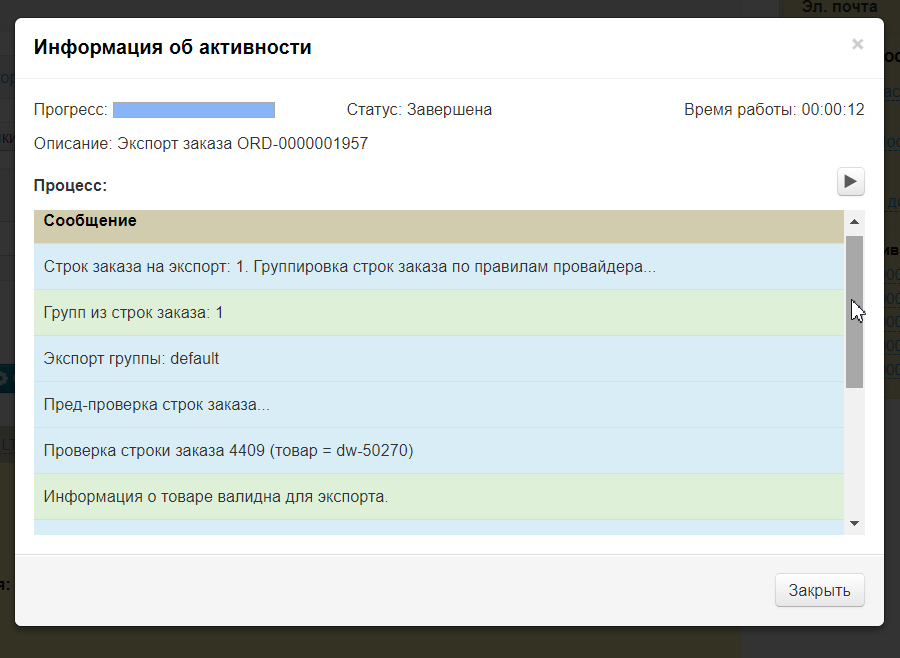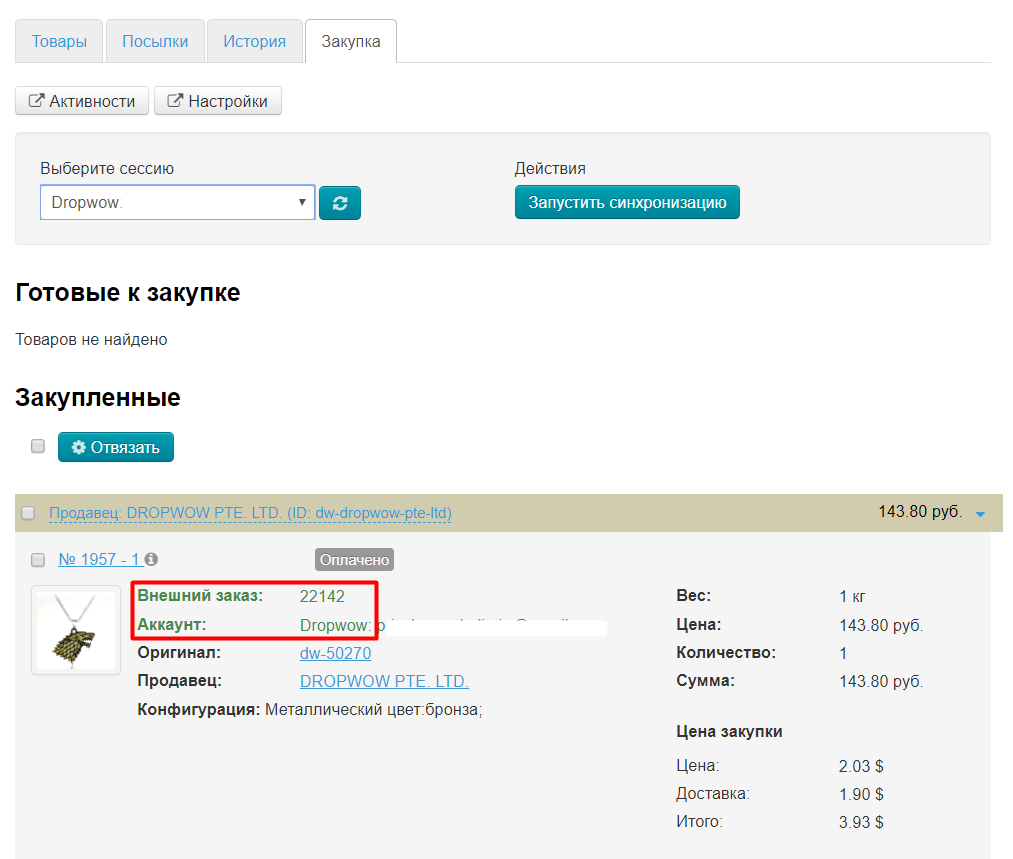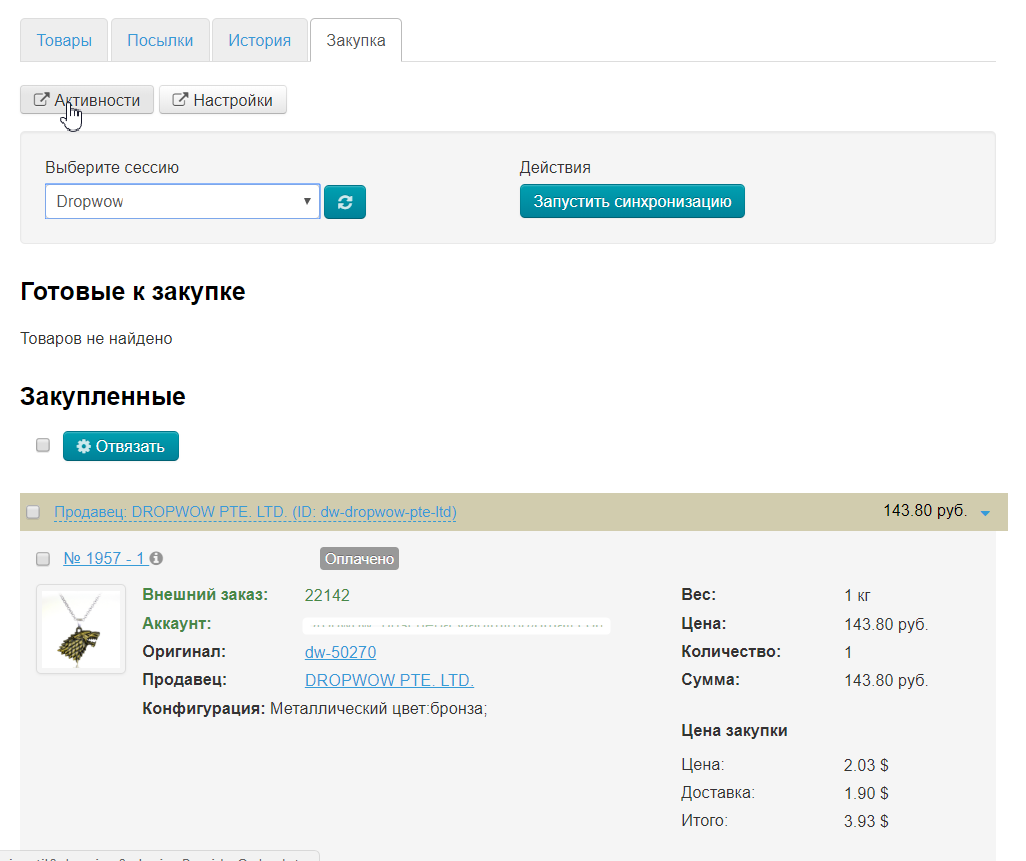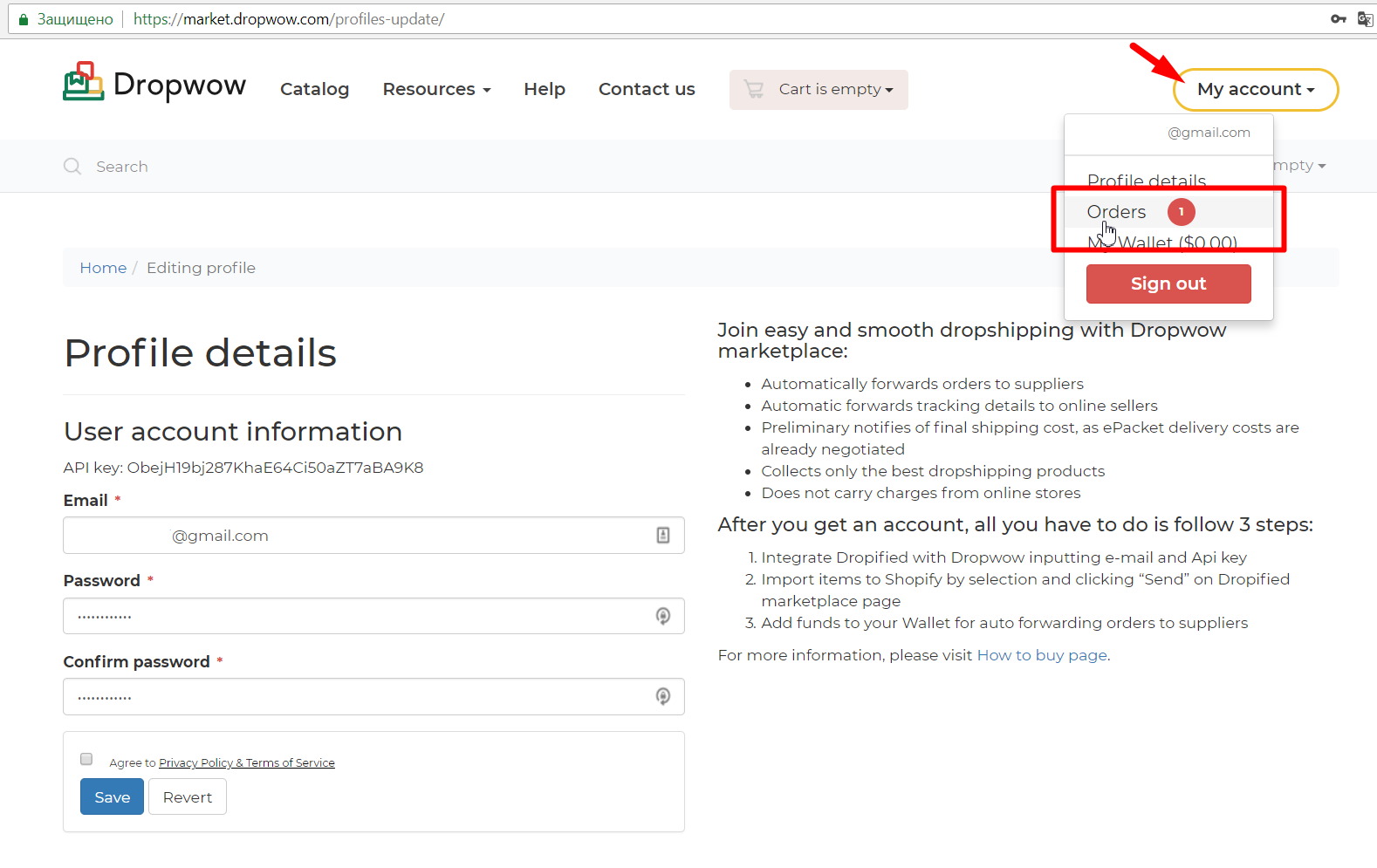...
После нажатия кнопки «Забронировать» появится окошко прогресса:
Товар успешно забронирован:
Закрытие окошка не влияет на процесс бронирования. Всё происходит в фоновом режиме, поэтому вы можете его закрыть. Просмотр в дальнейшем доступен на странице «Активность»:
Выкуп товаров, движение статусов и информация о товарах на выкупе
Чтобы выкупить товар, который был забронирован, необходимо зайти на сайт Товарного провайдера в Личный кабинет и вручную:
- Пополнить счет (если необходимо)
- Выкупить товар
После выкупа, во время синхронизации статусы в админке поменяются и товары «Готовые к закупке» перейдут Товар успешно забронирован, когда появились поля «Аккаунт» и «Внешний заказ», а также они перешли в раздел «Закупленные»:
Статусы товара будут меняться во время синхронизаций и показывать вам что происходит с товаром:
Когда товар будет отправлен Товарным провайдером на склад, который вы указали в настройках, то у товара будет трек номер для отслеживания на территории Страны Товарного провайдера (в примере Китай):
После бронирования необходимо зайти в личный кабинет Dropwow где будет отображен заказ:
Когда все товары приходят на склад, указанный вами в настройках, начинается формирование посылки (взвешивание, упаковка и прочее). После того, как посылка сформирована и у неё появляется трекинг-номер, во время автоматической синхронизации, информация о нем попадает в Коробку ОТ. Найти трекинг-номер можно на вкладке «Посылка»: